
[Panduan Utama] Cara Mencadangkan Kontak di iPhone dengan Mudah & Cepat?

Mencadangkan data iPhone Anda secara teratur sangat penting untuk melindungi informasi penting seperti kontak. Pencadangan yang tepat memastikan daftar kontak Anda tetap aman meskipun iPhone Anda rusak, hilang, atau dicuri. Ketika berbicara tentang pencadangan data iPhone, kebanyakan orang pertama kali memikirkan iTunes atau iCloud. Namun, kedua metode ini tidak dapat mencadangkan kontak sendirian.
Jika Anda hanya perlu mencadangkan kontak, kabar baiknya adalah ada banyak alternatif selain iTunes dan iCloud yang dapat memenuhi kebutuhan Anda. Panduan ini akan memperkenalkan Anda pada enam metode efektif untuk mencadangkan kontak iPhone Anda menggunakan iTunes, iCloud, dan beberapa alat pihak ketiga yang sederhana.
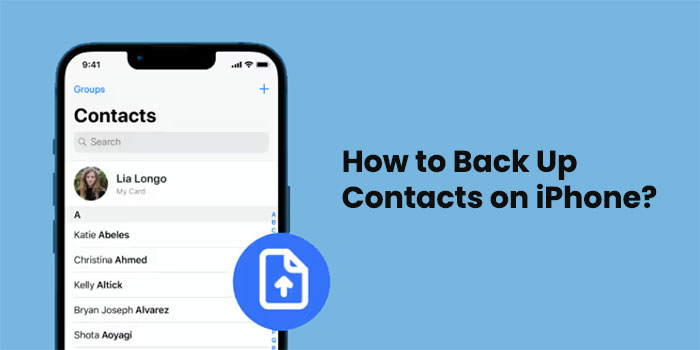
Coolmuster iOS Assistant adalah alat yang sempurna untukmencadangkan kontak iPhone ke komputer atau hard drive eksternal lainnya. Alat ini sangat menyederhanakan pengelolaan semua data di perangkat iOS . Hanya dengan satu klik, Anda dapat dengan mudah mentransfer berbagai data antara iPhone dan PC/ Mac , seperti kontak, foto, video, berkas musik, dan lainnya, apa pun ukuran atau formatnya.
Aplikasi ini memungkinkan Anda untuk melihat pratinjau detail data sebelum memulai transfer. Selain itu, Asisten iOS memungkinkan pengguna untuk bebas menambahkan, mengedit, atau menghapus kontak di komputer mereka. Secara keseluruhan, Asisten iOS adalah aplikasi yang sempurna jika Anda ingin mengelola data iPhone dengan mudah.
Fitur utama Asisten iOS :
Berikut cara menyimpan kontak dari iPhone melalui iOS Assistant:
01 Unduh dan instal iOS Assistant, lalu hubungkan iPhone ke komputer menggunakan kabel USB. Ketuk "Percayai" untuk melanjutkan. Setelah berhasil terhubung dan terdeteksi oleh perangkat lunak, Anda akan melihat informasi tentang perangkat Anda di antarmuka.

02 Pilih opsi "Kontak" dari jendela sebelah kiri. Pratinjau berkas dan centang daftar kontak yang ingin Anda cadangkan. Setelah itu, klik ikon "Ekspor" di bagian atas antarmuka untuk menyimpan daftar kontak Anda ke komputer.

Tutorial Video:
iTunes (untuk Windows /macOS Mojave dan versi sebelumnya) dan Finder (untuk macOS Catalina dan versi yang lebih baru) adalah alat manajemen perangkat resmi yang disediakan oleh Apple. Keduanya mendukung pencadangan data iPhone di seluruh perangkat, termasuk kontak. Meskipun metode ini tidak memungkinkan Anda untuk melihat berkas kontak satu per satu, metode ini cocok bagi pengguna yang ingin mencadangkan semua data mereka sekaligus.
Untuk mencadangkan kontak iPhone ke iTunes:
Langkah 1. Mulailah dengan menginstal iTunes versi terbaru di komputer dan hubungkan iPhone ke komputer menggunakan kabel lightning.
Langkah 2. Klik ikon iPhone di sudut kiri atas jendela iTunes.
Langkah 3. Di bagian "Cadangan", pilih "Komputer Ini", lalu ketuk "Cadangkan Sekarang". Informasi kontak berharga Anda akan tersimpan dengan aman di iTunes.

Untuk mencadangkan kontak iPhone ke Finder:
Langkah 1. Hubungkan iPhone Anda ke Mac menggunakan kabel USB dan buka Finder di Mac Anda.
Langkah 2. iPhone Anda akan muncul di bawah "Lokasi" di bilah samping Finder. Klik iPhone Anda di Finder.
Langkah 3. Di bawah tab "Umum", temukan bagian "Cadangan".
Langkah 4. Pilih "Cadangkan semua data di iPhone Anda ke Mac ini" lalu klik "Cadangkan Sekarang".

iCloud adalah layanan pencadangan cloud resmi Apple yang mendukung sinkronisasi otomatis kontak ke cloud. Selama perangkat Anda terhubung ke Wi-Fi dan sinkronisasi diaktifkan, kontak akan otomatis tersimpan di iCloud, sehingga memudahkan pemulihan atau perpindahan ke perangkat baru.
Berikut cara menyimpan kontak di iPhone ke iCloud:
Langkah 1. Buka iPhone Anda dan buka "Pengaturan".
Langkah 2. Ketuk avatar "ID Apple" Anda di bagian atas untuk masuk ke halaman pengaturan "iCloud".
Langkah 3. Di daftar "iCloud", temukan opsi "Kontak" dan aktifkan.
Langkah 4. Pastikan perangkat Anda terhubung ke Wi-Fi, dan sistem akan secara otomatis mulai menyinkronkan kontak Anda.

Anda juga dapat membuat cadangan iCloud penuh untuk mencadangkan semua konten iPhone ke iCloud , termasuk kontak. Untuk melakukannya, ikuti langkah-langkah berikut:
Langkah 1. Buka iPhone Anda dan buka "Pengaturan".
Langkah 2. Ketuk "ID Apple" Anda di bagian atas dan pilih "iCloud".
Langkah 3. Gulir ke bawah dan ketuk "Cadangan iCloud".
Langkah 4. Aktifkan "iCloud Backup" jika belum diaktifkan.
Langkah 5. Ketuk "Cadangkan Sekarang" untuk memulai proses pencadangan.
Langkah 6. Tunggu hingga pencadangan selesai sambil memastikan perangkat Anda terhubung ke Wi-Fi.

Bagaimana cara mencadangkan kontak iPhone saya tanpa iCloud? Jika Anda menggunakan Gmail atau berencana menyinkronkan kontak ke ponsel Android , mencadangkan kontak iPhone ke Gmail adalah pilihan yang baik. Dengan menambahkan akun Google dan mengaktifkan sinkronisasi, Anda dapat mengelola data di berbagai platform.
Berikut cara mencadangkan kontak di iPhone tanpa iCloud melalui Gmail:
Langkah 1. Buka "Pengaturan" di iPhone Anda > "Kontak" > "Akun".
Langkah 2. Ketuk "Tambah Akun" dan pilih "Google".
Langkah 3. Masukkan alamat email dan kata sandi Gmail Anda untuk masuk.
Langkah 4. Setelah masuk, pastikan tombol sinkronisasi "Kontak" diaktifkan.
Langkah 5. Setelah beberapa menit, kontak iPhone Anda akan secara otomatis disinkronkan ke akun Gmail Anda.

Jika Anda memiliki Mac dan ingin berbagi atau menyimpan kontak individual dengan cepat, AirDrop adalah metode yang sangat praktis. Meskipun tidak mendukung pencadangan massal, AirDrop sangat berguna untuk mengekspor sejumlah kecil kontak.
Langkah 1. Pastikan iPhone dan Mac Anda mengaktifkan AirDrop dan terhubung ke jaringan Wi-Fi yang sama.
Langkah 2. Di iPhone Anda, buka aplikasi "Kontak" dan pilih kontak yang ingin Anda bagikan.
Langkah 3. Gulir ke bawah dan ketuk opsi "Bagikan Kontak".
Langkah 4. Di opsi berbagi, pilih "AirDrop". ( AirDrop tidak berfungsi ?)

Langkah 5. Pilih Mac Anda dari daftar perangkat yang tersedia.
Langkah 6. Di Mac Anda, terima transfer AirDrop untuk menerima kontak.
Langkah 7. Kontak akan disimpan ke aplikasi "Kontak" di Mac Anda.
iPhone memungkinkan Anda mengekspor kontak langsung dari aplikasi Kontak, sehingga memudahkan pembuatan cadangan. Untuk mengekspor kontak menggunakan aplikasi:
Langkah 1: Buka aplikasi Kontak. Pada perangkat iOS 26, ketuk ikon >; pada iOS 18 dan versi sebelumnya, ketuk tombol "Daftar".
Langkah 2: Tekan dan tahan daftar kontak yang ingin Anda ekspor. Untuk mengekspor semua kontak, pilih daftar "Semua Kontak". Lalu ketuk "Ekspor".
Langkah 3: Anda akan diminta untuk membagikan kontak yang diekspor melalui pesan atau email. Pilih metode yang paling sesuai untuk Anda.
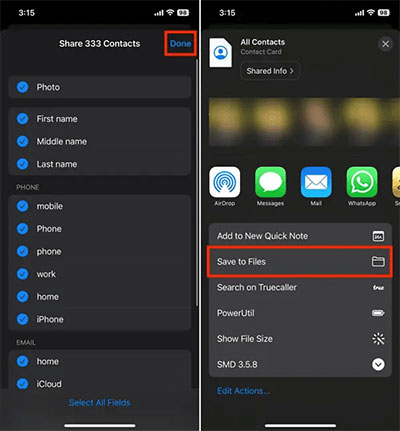
Ada beberapa cara untuk mengekspor kontak iPhone . Lihat panduan lengkap untuk menjelajahi semua opsi.
Q1. Bagaimana cara menyalin semua kontak dari iPhone saya?
Anda dapat memilih semua kontak di aplikasi Kontak dan membagikannya melalui email atau pesan. Atau, Anda dapat menggunakan Coolmuster iOS Assistant untuk menyalin semua kontak dan mencadangkannya atau mengirimkannya ke orang lain.
Q2. Bagaimana cara mencadangkan kontak iPhone tanpa menggunakan iCloud?
Buka aplikasi "Pengaturan", buka "Kontak > Akun > Tambah Akun", lalu masuk dengan akun seperti Gmail atau Outlook. Aktifkan tombol "Kontak" untuk menyinkronkan kontak Anda dengan akun tersebut.
Q3. Bagaimana cara mentransfer semua kontak dari iPhone ke komputer saya?
Anda dapat menggunakan iTunes atau Finder untuk mentransfer semua data iPhone Anda, termasuk kontak, ke komputer. Jika Anda hanya ingin mentransfer kontak, Coolmuster iOS Assistant adalah pilihan yang lebih tepat.
Dengan enam metode yang diperkenalkan dalam artikel ini, Anda dapat memilih cara yang paling tepat untuk mencadangkan kontak iPhone Anda berdasarkan kebiasaan penggunaan dan lingkungan perangkat Anda. Jika Anda ingin mengekspor dan menyimpan kontak secara massal, efisien, dan dalam format yang dapat dipilih, kami sangat merekomendasikan Coolmuster iOS Assistant . Aplikasi ini tidak hanya mendukung ekspor kontak tetapi juga mengelola berbagai jenis data seperti pesan, foto, video, dan lainnya, menjadikannya alat praktis untuk manajemen data iPhone.
Artikel Terkait:
Ingin Mencadangkan Kontak iPhone ke Google? 5 Metode untuk Mencapainya
Panduan Lengkap tentang Cara Mentransfer Kontak dari iPhone ke iPhone
Bagaimana cara mentransfer kontak dari PC ke iPhone dengan/tanpa iTunes?
[Terselesaikan] Bagaimana cara mendapatkan kontak dari iCloud ke iPhone?





